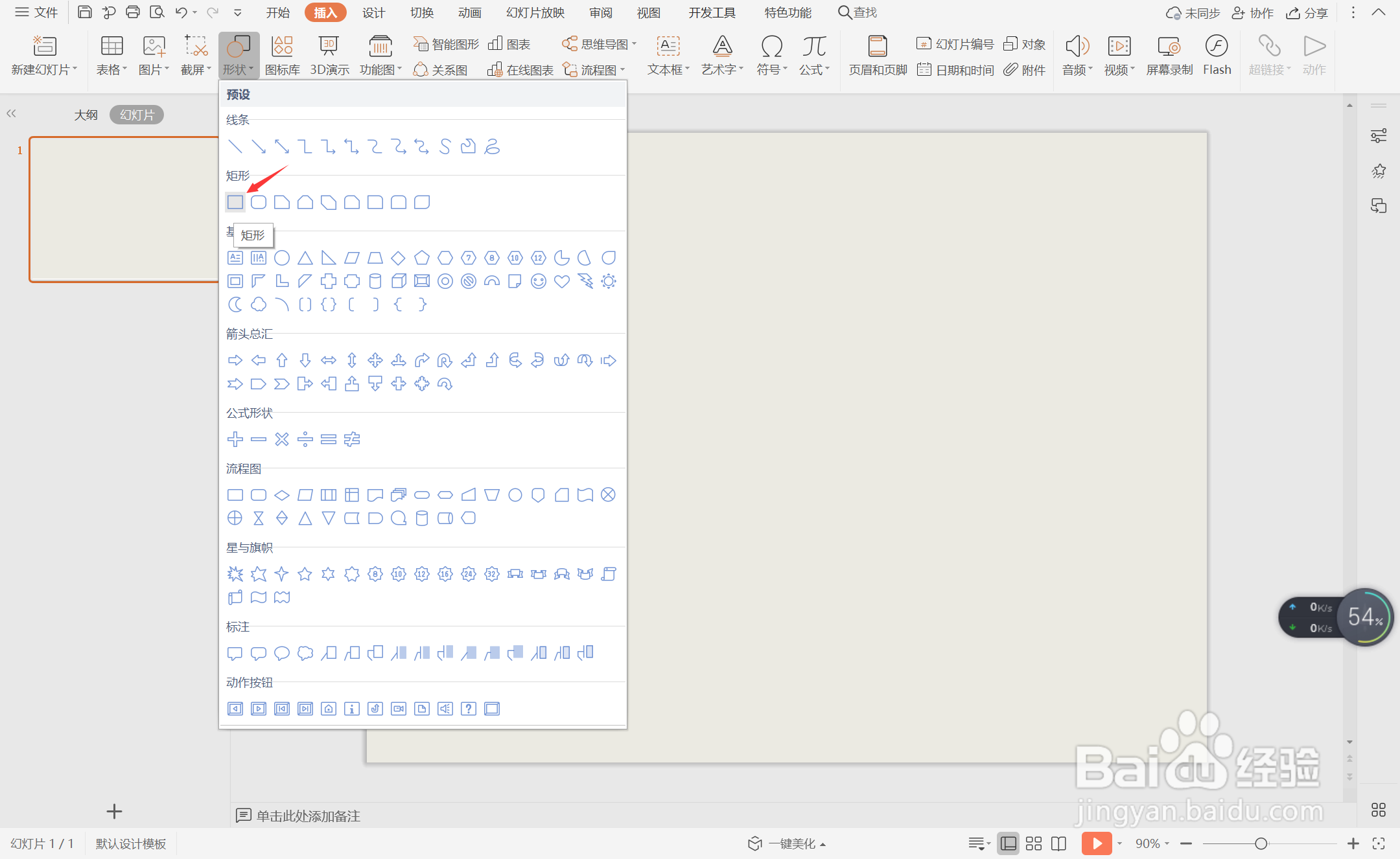wpsppt中如何制作彩色栅格型论文答辩封面
1、鼠标右键设置背景格式,在弹出的属性设置窗格中,勾选纯色填充,选择米黄色进行填充。
2、在插入选项卡中点击形状,选择其中的矩形。
3、在页面上绘制出大小均匀的四个矩形,位置和大小如图所示。
4、选中矩形,在绘图工具中为其填充上不同的颜色,并设置为无边框。
5、然后把扣取好的学校标识放置在彩色矩形上,效果如图所示。
6、在页面的右侧空白处输入论文的题目,答辩人和指导老师等信息,这样彩色栅格型论文答辩封面就制作完成了。
声明:本网站引用、摘录或转载内容仅供网站访问者交流或参考,不代表本站立场,如存在版权或非法内容,请联系站长删除,联系邮箱:site.kefu@qq.com。
阅读量:40
阅读量:61
阅读量:21
阅读量:24
阅读量:49